
Obsah:
- Krok 1: Zmerajte/vyvŕtajte otvory vo veľkom kuse Plexi
- Krok 2: Zmerajte/vyvŕtajte otvory v dvoch malých kusoch plexi
- Krok 3: Označte a vyvŕtajte montážne otvory VESA do veľkého kusu plexi
- Krok 4: Namontujte veľký kus Plexi na rameno VESA
- Krok 5: Pripojte malé kúsky plastu, vložte prenosný počítač a užívajte si lepšie držanie tela
- Autor John Day [email protected].
- Public 2024-01-30 12:01.
- Naposledy zmenené 2025-01-23 15:06.
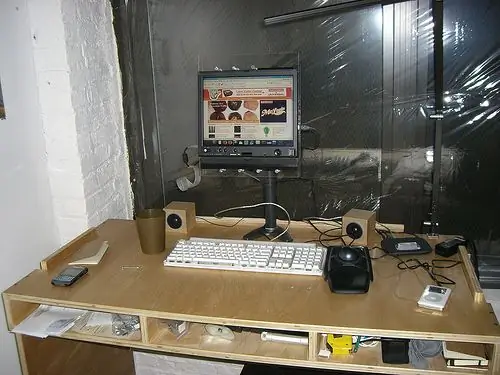
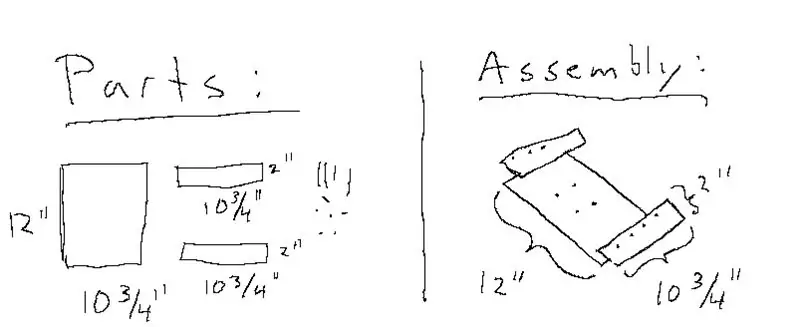

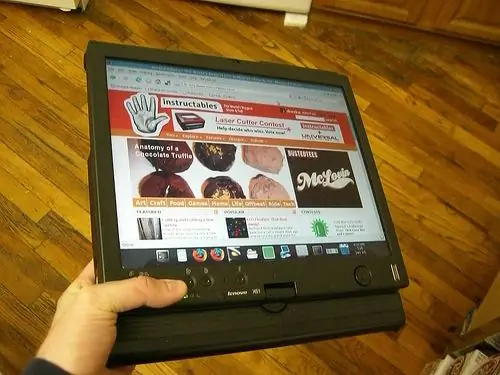
Mám Lenovo X61t. Je to ich malý prenosný počítač a zároveň tablet. Používam na ňom Ubuntu Linux, ale tento návod je pravdepodobne kompatibilný so systémom Windows.
Kúpil som si montážne rameno VESA od spoločnosti Ergotron. Chcel som mať možnosť premiestniť svoj laptop z dôvodu lepšej ergonómie, ale chcel som ho stále používať ako tablet (možno aj v stoji). Existuje niekoľko možností upevnenia VESA pre prenosné počítače, ale zdá sa, že žiadny nevyhovuje mojim potrebám. Rozhodol som sa to postaviť z plexiskla a niekoľkých skrutiek s maticami a podložkami. Čo budete potrebovať na zostavenie týchto nástrojov a podobne: Tablet X radu (Merania sa môžu líšiť, mám X61t). Vŕtačka s príslušným vrtákom. Niektoré meracie pomôcky. Ceruzka. Ochrana očí. A nejaký spotrebný materiál: 1 list Plexi, ktorý je 12 "x 10 3/4" x 1/4 "2 listy Plexi, ktoré sú 2" x 10 3/4 "4 5/32 1" kovové skrutky 7 5/32 2 "kovové skrutky 22 podložky 5/32 11 5/32 matice Plexi a upevňovacie prvky ma stáli asi 20 dolárov. Dokonca som dal rezať aj Plexi (ak žijete v blízkosti NYC, choďte do Canal Plastics ako ja. Je to skvelý zdroj)."
Krok 1: Zmerajte/vyvŕtajte otvory vo veľkom kuse Plexi
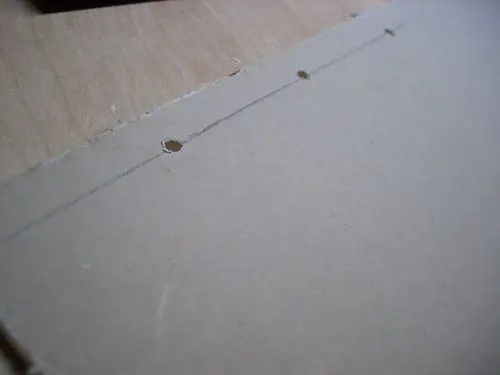

Pomocou meracieho zariadenia umiestnite značky na štyri otvory v dolnom okraji veľkého kusu Plexi. Vycentroval som ich a umiestnil od seba na 2 palce.
Na vrch budete musieť dať aj tri otvory. Na mojom prenosnom počítači je anténa GSM modemu, vďaka ktorej je vrch nerovný. Tri horné skrutky som sa rozhodol odložiť nabok, aby nerušilo a nezaťažovalo anténu. YMMV v závislosti od prenosného počítača. Na určenie umiestnenia otvorov som použil aj samotný prenosný počítač. Bolo to jednoduché a pomohlo mi to zaistiť, aby sa notebook zmestil do konečného produktu.
Krok 2: Zmerajte/vyvŕtajte otvory v dvoch malých kusoch plexi
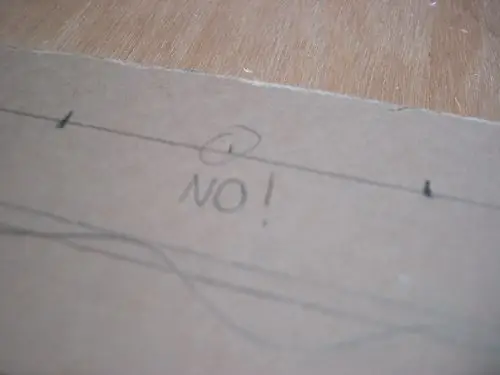
Podobnými technikami som vykreslil polohu otvorov pre dva menšie kusy Plexi. Tieto budú musieť byť zarovnané s otvormi vo veľkom kuse a musia sa pohybovať po prenosnom počítači.
Krok 3: Označte a vyvŕtajte montážne otvory VESA do veľkého kusu plexi
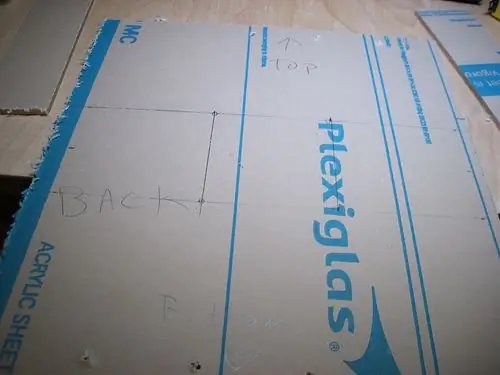

S pomocou niektorých meracích prístrojov a ich naklonenia oka môžete do veľkého kusu Plexi vložiť štyri otvory. Vycentrujte ho oboma spôsobmi. Vďaka tomu bude notebook držať rameno VESA.
Krok 4: Namontujte veľký kus Plexi na rameno VESA

Vykonajte to pomocou svojich štyroch 1 skrutiek s podložkami na oboch koncoch a maticou pre každý z nich. Uistite sa, že je to tesné. Plexi stojí iba 20 dolárov, ale ak vám notebook spadne, pravdepodobne nebudete veľmi spokojní.
Krok 5: Pripojte malé kúsky plastu, vložte prenosný počítač a užívajte si lepšie držanie tela

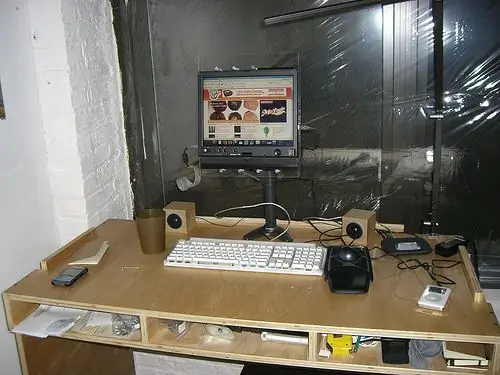
Menšie kúsky plastu pripevnite k väčšiemu pomocou zvyšných skrutiek. Veľmi ich neuťahujte. Zasuňte prenosný počítač a dotiahnite veci tak, aby vám dobre sedeli.
Prečítajte si návod na obsluhu ramena VESA, ktoré máte. V závislosti od hmotnosti a polohy prenosného počítača budete možno musieť nastaviť napätie paží. Notebook by ste tiež mali umiestniť tak, aby ste sa cítili pohodlne a v neutrálnej polohe. Je to dobré pre teba.
Odporúča:
Nástenný držiak pre iPad ako ovládací panel pre domácu automatizáciu, pomocou magnetu ovládaného servom na aktiváciu obrazovky: 4 kroky (s obrázkami)

Nástenný držiak pre iPad ako ovládací panel domácej automatizácie využívajúci servom riadený magnet na aktiváciu obrazovky: V poslednej dobe som strávil nejaký čas automatizáciou vecí vo svojom dome a okolo neho. Ako svoju domácu automatizačnú aplikáciu používam Domoticz, podrobnosti nájdete na www.domoticz.com. Pri mojom hľadaní aplikácie na palubnej doske, ktorá zobrazuje všetky informácie o Domoticz,
Držiak na lištu Arduino MKR na držiak: 13 krokov (s obrázkami)

Arduino MKR Cap Rail Mount: Nová séria Arduino MKR nastavuje štandard pre tvarový faktor, funkciu a výkon pre dosky Arduino v budúcnosti. Tieto nové dosky sú v kompaktnom tvare, s výkonným 32 -bitovým micokontrolérom Cortex M0 Atmel SAM D21 a nabíjačkou
DIY LED plexisklo srdce: 7 krokov

DIY LED plexisklo srdce: Odkedy som pred chvíľou videl tieto úžasné dvere, chcel som si niečo také vyrobiť pre seba. No, rozhodol som sa, že skúsim niečo v menšom meradle, takže zarámované srdce pre niekoho špeciálneho je dokonalé
Držiak flash disku USB Thumb Drive-VYROBTE SI DRŽIAK BELTCLIP: 5 krokov

Držiak flash disku USB na palec-VYROBTE SI DRŽITEĽA BELTCLIPU: Ste unavení mať USB flash disk stále na krku? Staňte sa módnymi a vyrobte si BELTCLIP HOLDER zo športového zapaľovača
Zdarma kutilský držiak, iPod, iPhone, PDA, mobilný telefón alebo držiak miniaplikácie/doku/stojana: 6 krokov

Zadarmo na kutilstvo, IPod, IPhone, PDA, držiak mobilného telefónu alebo pomôcky/doku/stojana: Hovorilo sa, že nevyhnutnosť je matkou vynálezu. Často som zistil, že je to pravda. Minulý týždeň nebol výnimkou. Na svojom počítači som trávil neprimerane veľa času hľadaním práce. Pretože som nedávno vymenil počítač za server,
